PS与Ai结合制作超酷的灰色金属质感立体字
日期:2013-02-28 浏览次数:20738 次
本教程的立体字部分是在AI里面完成的。制作原理跟用PS基本类似,也是需要多复制几个图层,错开位置后做出立体感,然后渲染简单的高光和暗调做出表面制作。大致立体效果出来后再用PS来渲染质感即可。
最终效果

1、使用illustrator打开下载好的"LOGO.fh11",可以直接用自己做好的图形或文字。导入页码:1/1、颜色模式:RGB。


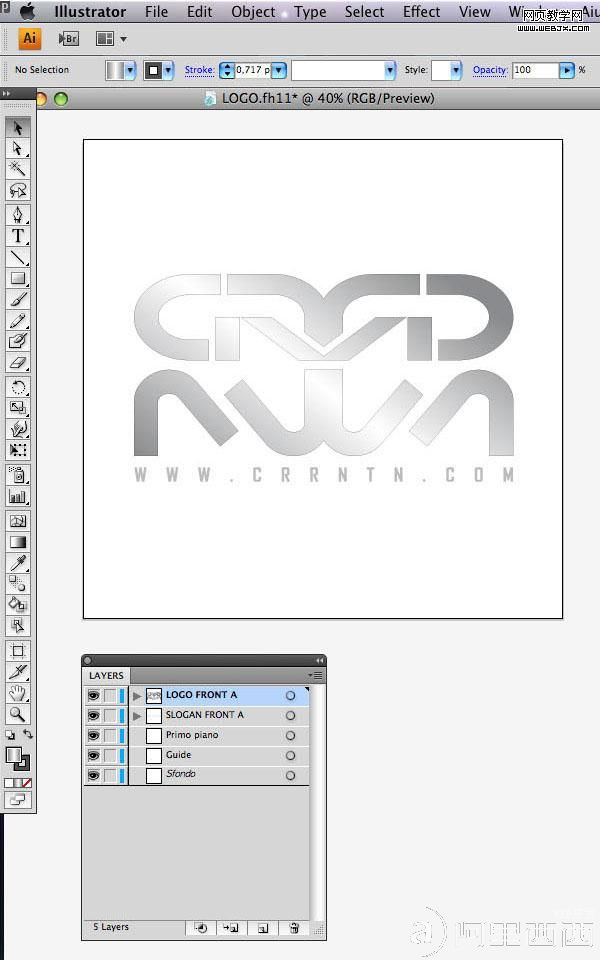
2、你已经看到logo已经被导入,logo本身已经应用了渐变叠加效果。你可以使用如下所示设置重新调整渐变色。
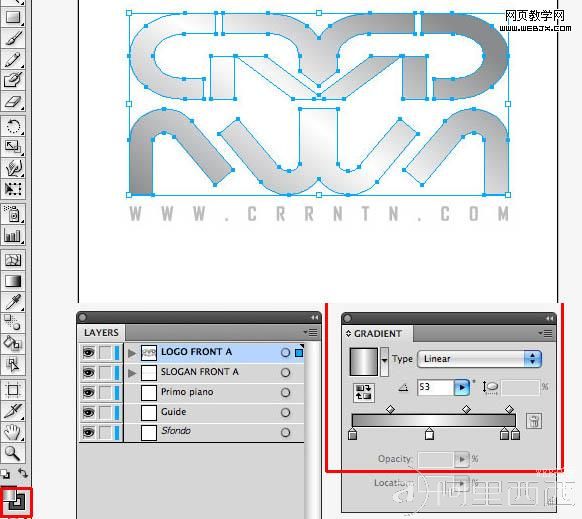
3、一定不要忘记使用图层面板,这一点至关重要。在图层面板中能看到"LOGO FRONT A" 和"SLOGAN FRONT A"这2个图层。
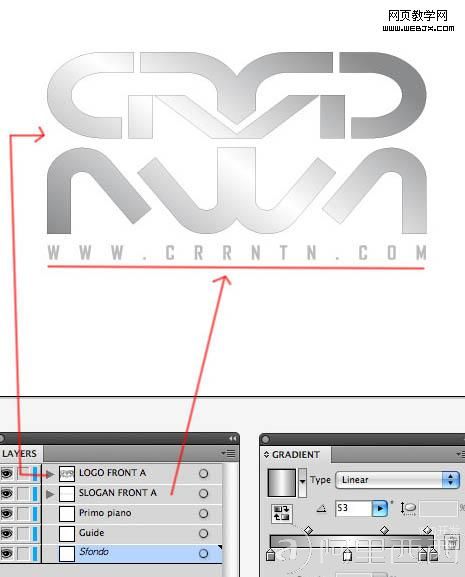
4、复制刚才提到的2个图层,重命名为"LOGO FRONT B"和 "SLOGAN FRONT B"。
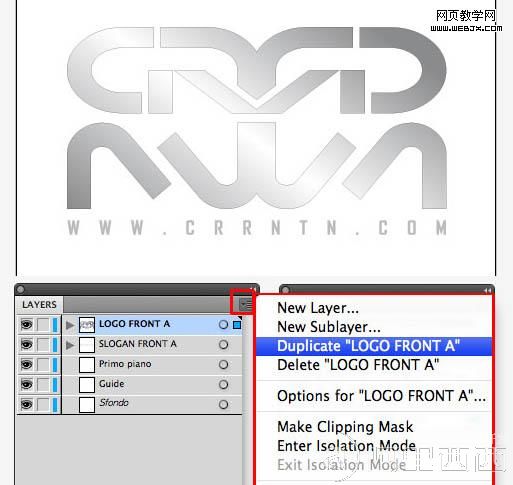
5、新得到的图层放到原图层底部,具体请参考图片。

6、打开变换面板,选中全部的4个图层元素,应用17度的扭曲变形。

7、继续应用17度的旋转变形。

8、在图层面板中隐藏“FRONT A”图层。

9、选中“LOGO FRONT B”图层,更改渐变填充为实色填充。

10、通过点击描边图标删除描边。
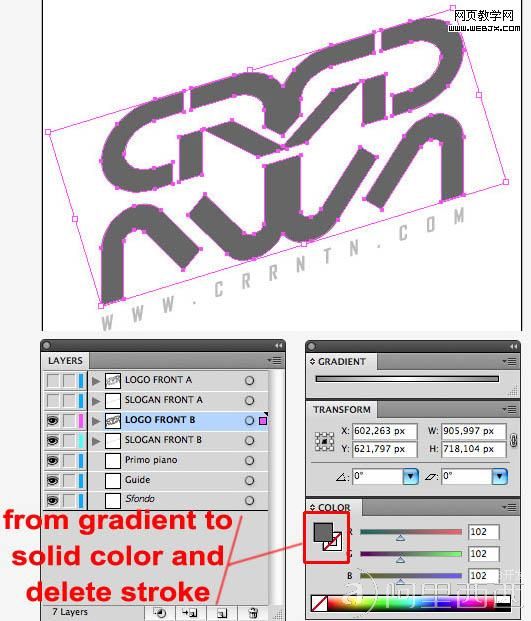
11、对“SLOGAN FRONT B”图层应用实色填充。

免责声明: 本文仅代表作者个人观点,与爱易网无关。其原创性以及文中陈述文字和内容未经本站证实,对本文以及其中全部或者部分内容、文字的真实性、完整性、及时性本站不作任何保证或承诺,请读者仅作参考,并请自行核实相关内容。
